در ادامه ی مقاله ی بخش اول ...
در صفحه باز شده روی قسمت کارپوشه بزنید
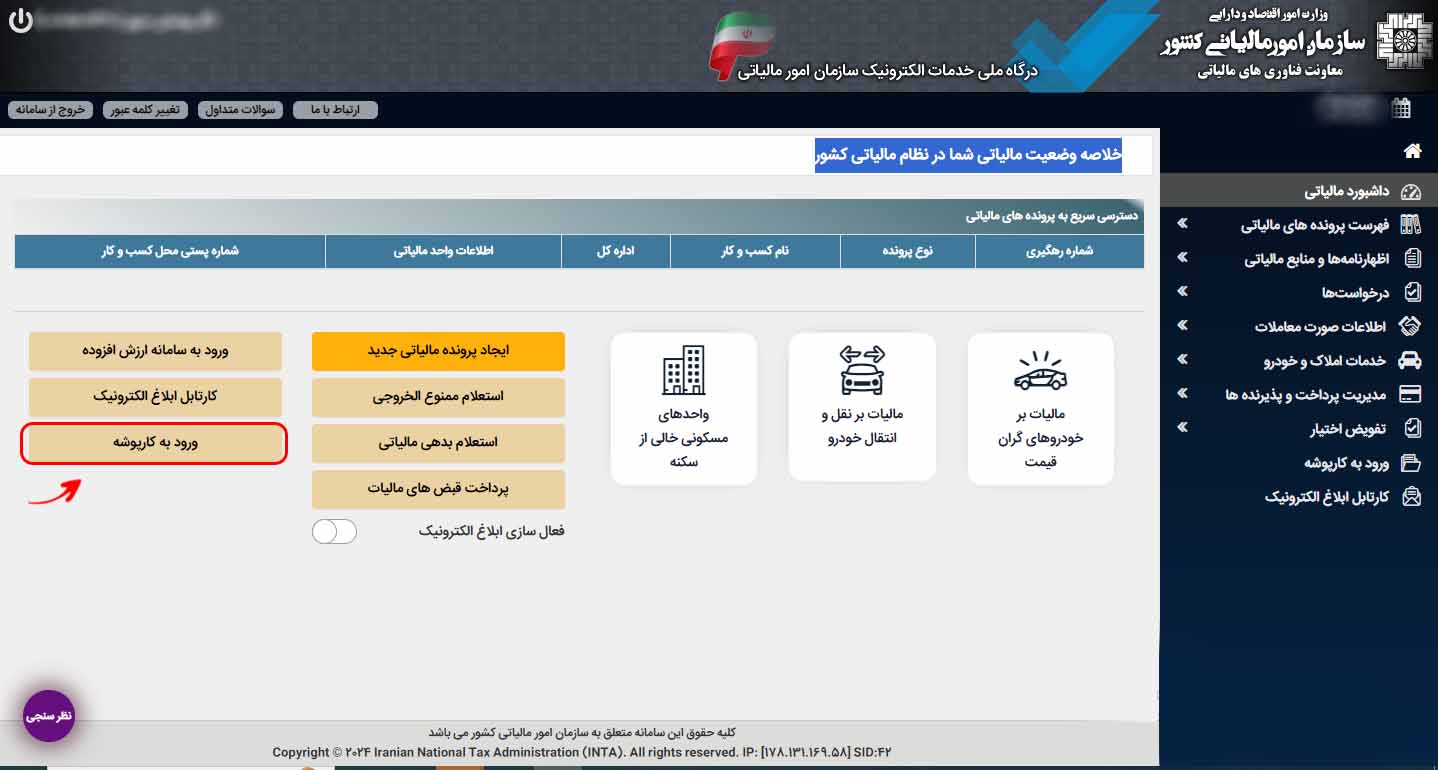
سپس در صفحه باز شده روی "ورود به پرونده "بزنید تا وارد کارپوشه شوید
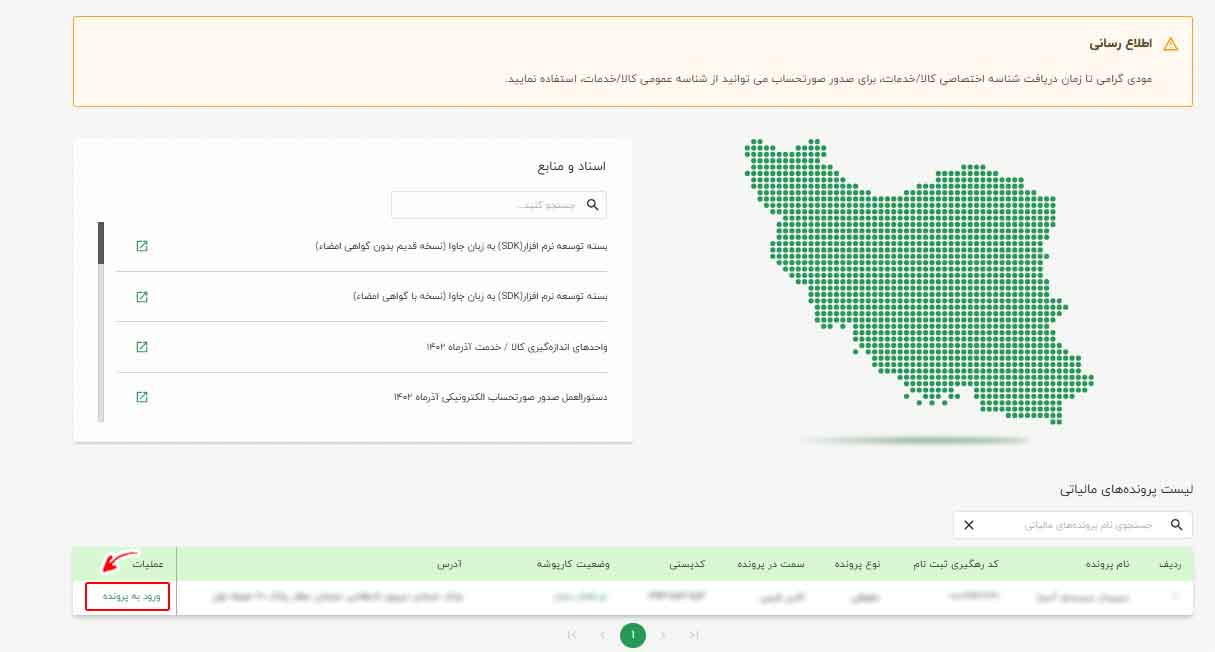
در صفحه باز شده از مینوی عمودی سمت راست روی "مدیریت قرارداد ها " زده و گزینه "قرارداد پیمانکاری "را انتخاب کنید
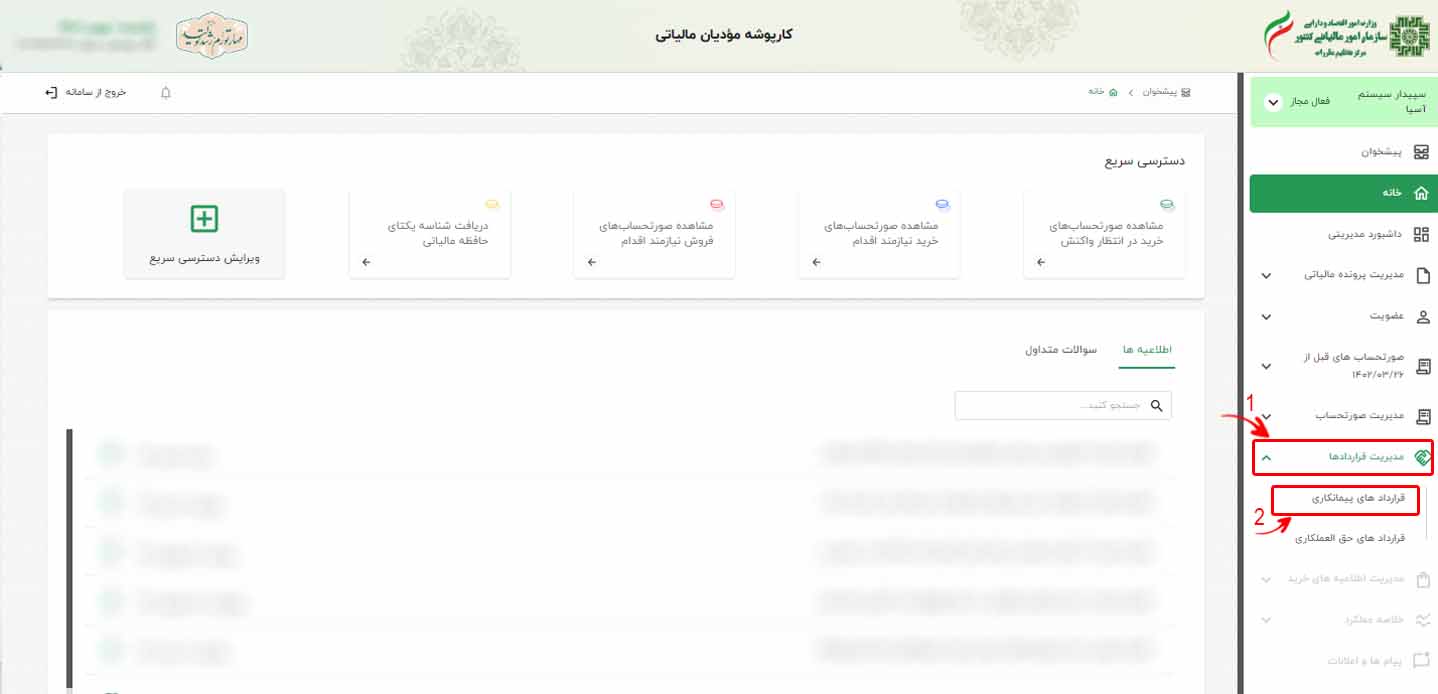
از سمت چپ روی گزینه ثبت قرارداد جدید بزنید
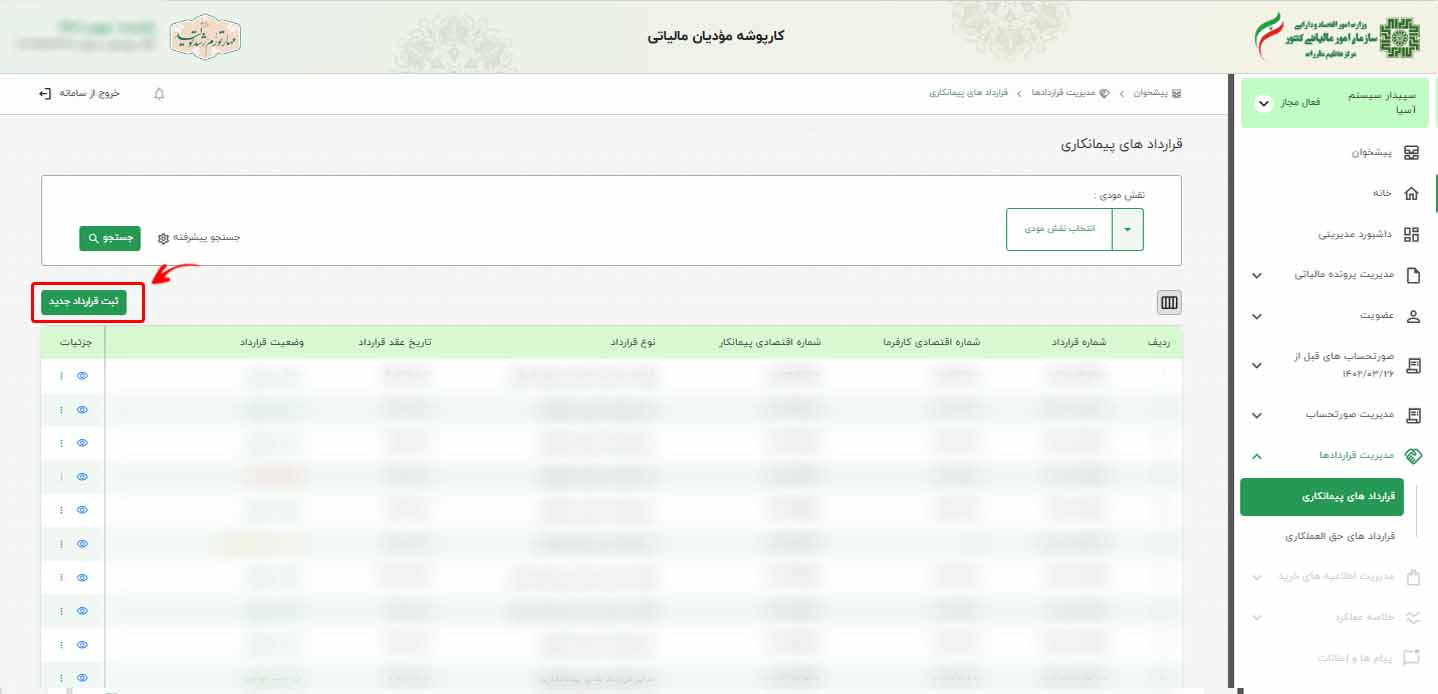
سپس در صفحه باز شده در قسمت" کدام گزینه بیان کننده نقش شما در قرارداد خواهد بود؟" پیمانکار را انتخاب نمایید و روی بعدی بزنید

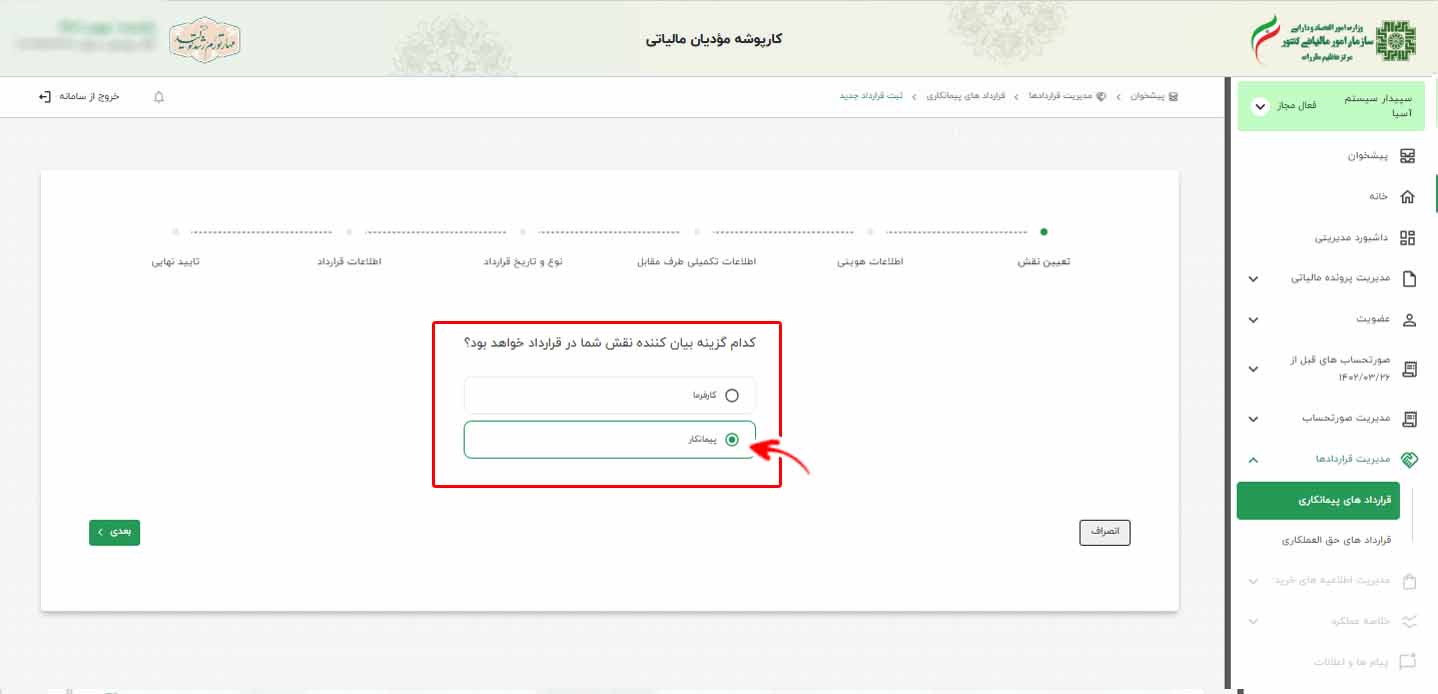 Top of Form
Top of Form
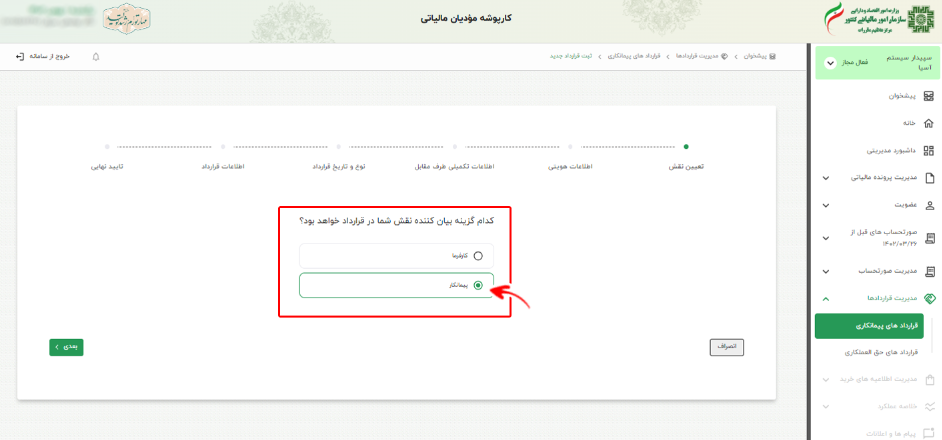
در مرحله بعدی باید کارفرما تعریف شود که کارفرما با یکی از حالت های زیر تعریف میگردد
حالت اول : کارفرما دارای شماره اقتصادیست(ثبت با شماره اقتصادی کارفرما) : صفحه به صورت اتوماتیک روی این حالت باز شده و شما میتوانید در کادر مربوط به شماره اقتصادی کارفرما شماره مورد نظر را یادداشت نمایید. و بعدی را زده و وارد مرحله بعد شوید .
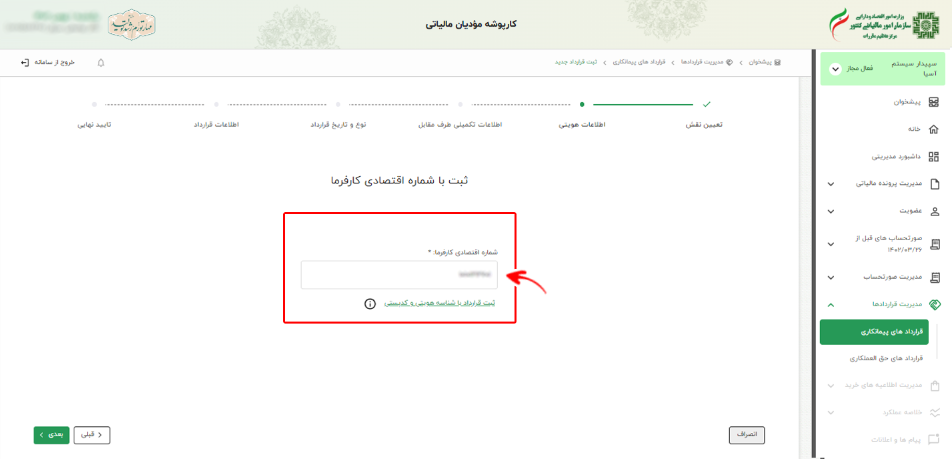
حالت دوم: در صورتيكه كد اقتصادي كارفرما را فراموش كرده ايد، يا كارفرما مورد نظرتان تابه حال پرونده ي مالياتي در اين سامانه نداشته است، ميتوانيد با روش «ثبت قرارداد با شناسه هويتي و كدپستي»، قراردادتان را ثبت كنيد.
در این حالت شما میتوانید در زیر کادر شماره اقتصادی کارفرما روی گزینه ثبت قرارداد با شناسه هویتی و کد پستی زده و در صفحه باز شده بر اساس نوع شخص کارفرما یکی از اشخاص
- حقیقی غیر ایرانی
- حقیقی ایرانی
- حقوقی
- مشارکت مدنی
را انتخاب کرده و متناسب هر نوع شخص اطلاعات خواسته شده را پر نمایید
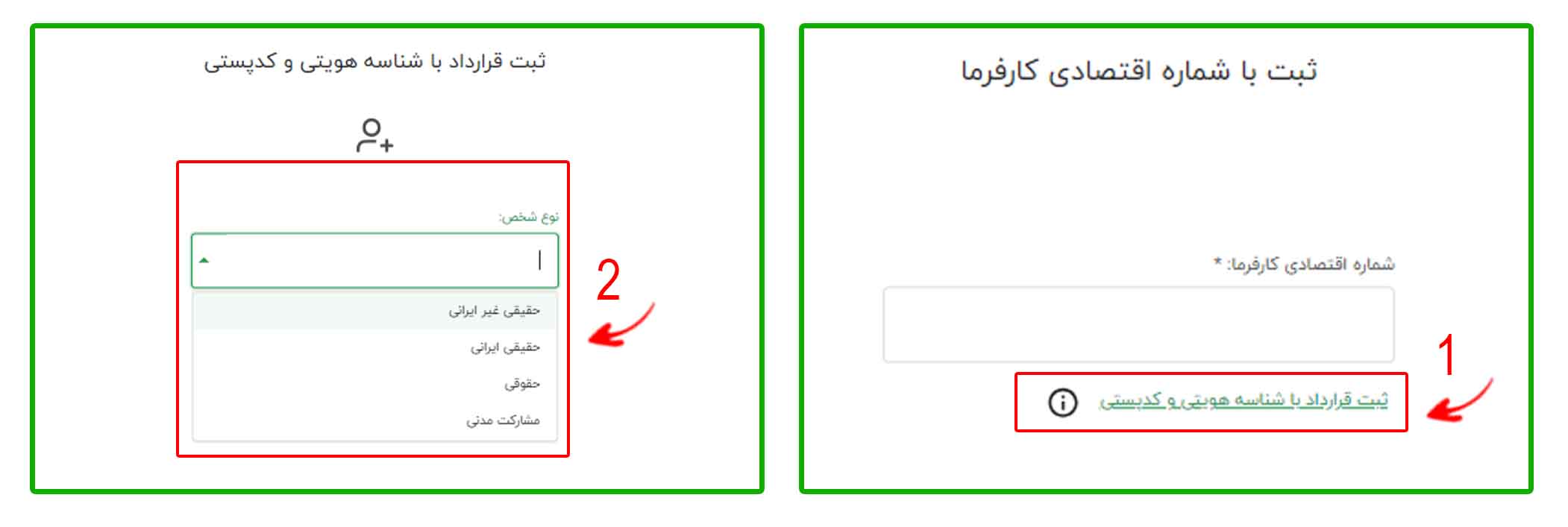
در مرحله بعدی اگر کارفرما دارای کارپوشه باشد نام طرف مقابل مورد نظر به شما نشان داده میشود در صورت درست بودن طرف مقابل تیک مربوط به قسمت "ادامه این پرونده را تایید میکنید "را زده و بعدی را بزنید
در مرحله بعدی اگر کارفرما دارای کارپوشه باشد نام طرف مقابل مورد نظر به شما نشان داده میشود در صورت درست بودن طرف مقابل تیک مربوط به قسمت "ادامه این پرونده را تایید میکنید "را زده و بعدی را بزنید
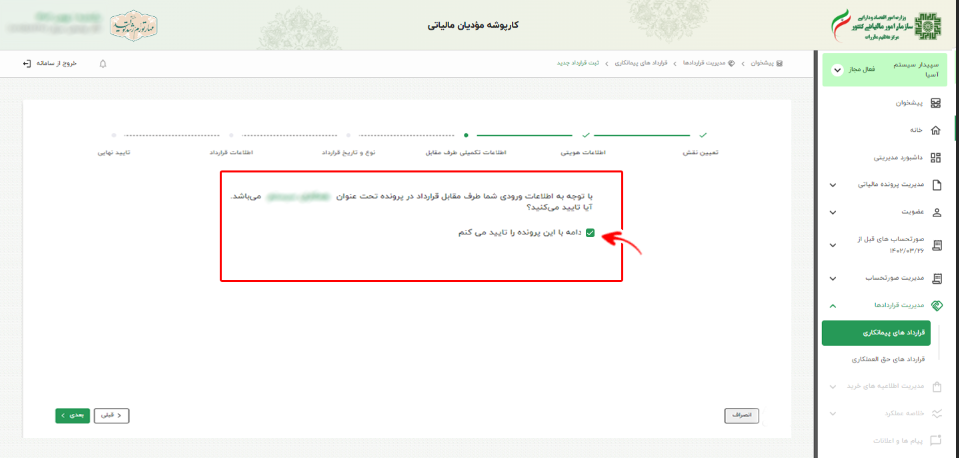
در این قسمت باید نوع قرارداد و تاریخ قرارداد را مشخص کنید
در سامانه مودیان قرارداد دو نوع قرارداد جهت انتخاب وجود دارد
1 – قرارداد حجمی تامین نیروی انسانی: قرارداد پیمانکاری ، بین شرکت تامین نیروی انسانی و شرکتهای متقاضی جذب نیرو تنظیم میشود.
2 – سایر قرارداد پیمانکاری
در این قسمت شما میتوانید با کلیک روی دکمه "استعلام قرارداد های موجود در تاریخ وارد شده"پس از درج تاریخ قرارداد برای جلوگیری از ثبت قرارداد تکراری ، قراردادهای موجود در تاریخ وارد شده را نیز مشاهده نمود.
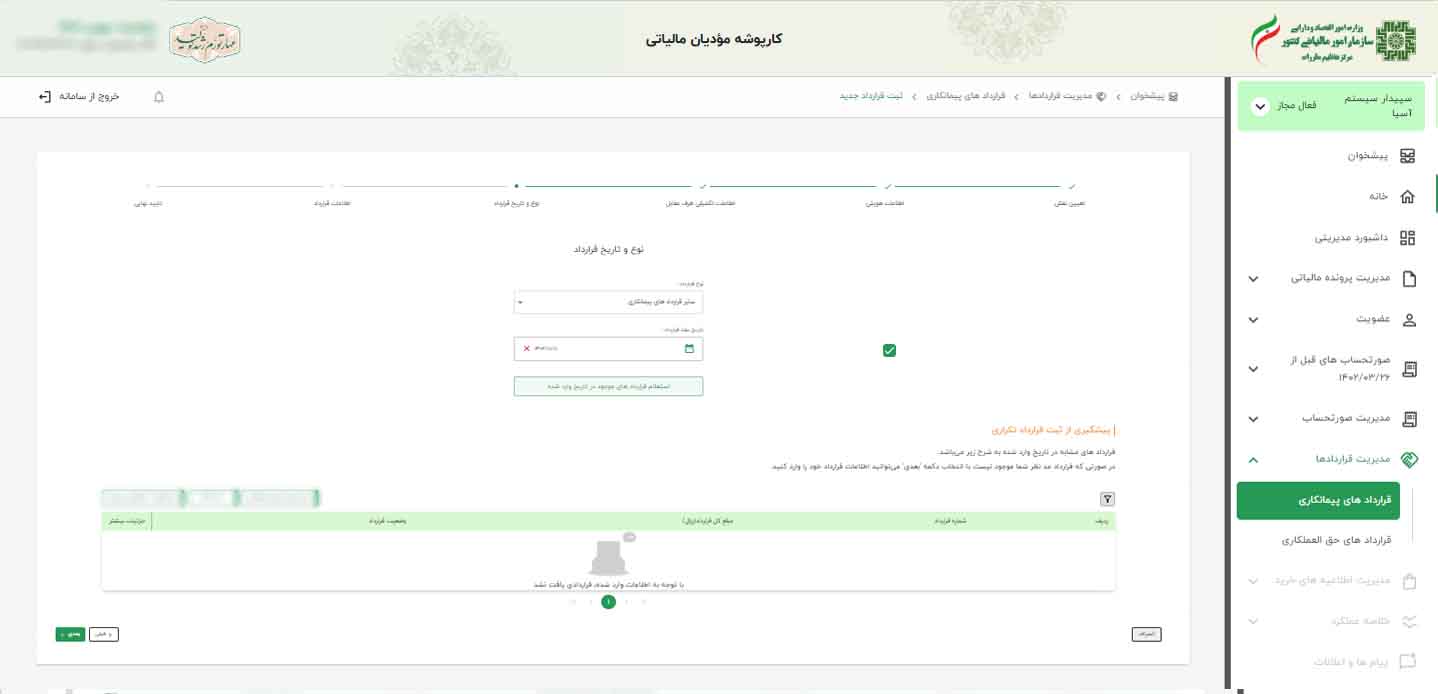
با زدن دکمه بعدی بنا به انتخاب نوع قرارداد از سمت شما صفحه بعدی باز میگردد.
در این صفحه اطلاعات تکمیلی قرارداد درج و پیش پرداخت یا علیالحساب دریافتی نیز ثبت میشود. بعد از ثبت اطلاعات مربوطه روی بعدی بزنید.
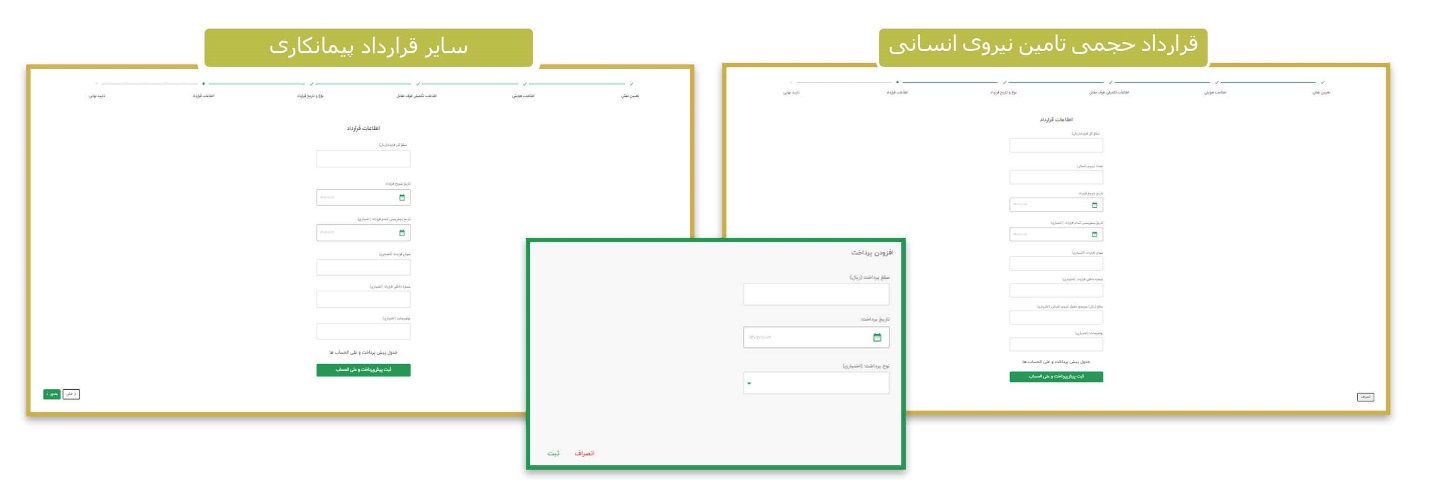
در این مرحله اطلاعات وارد شده در سامانه جهت تایید نهایی به صورت یکجا به مودی نمایش داده میشود. در صورت ورود درست اطلاعات روی گزینه تایید نهایی بزنید.
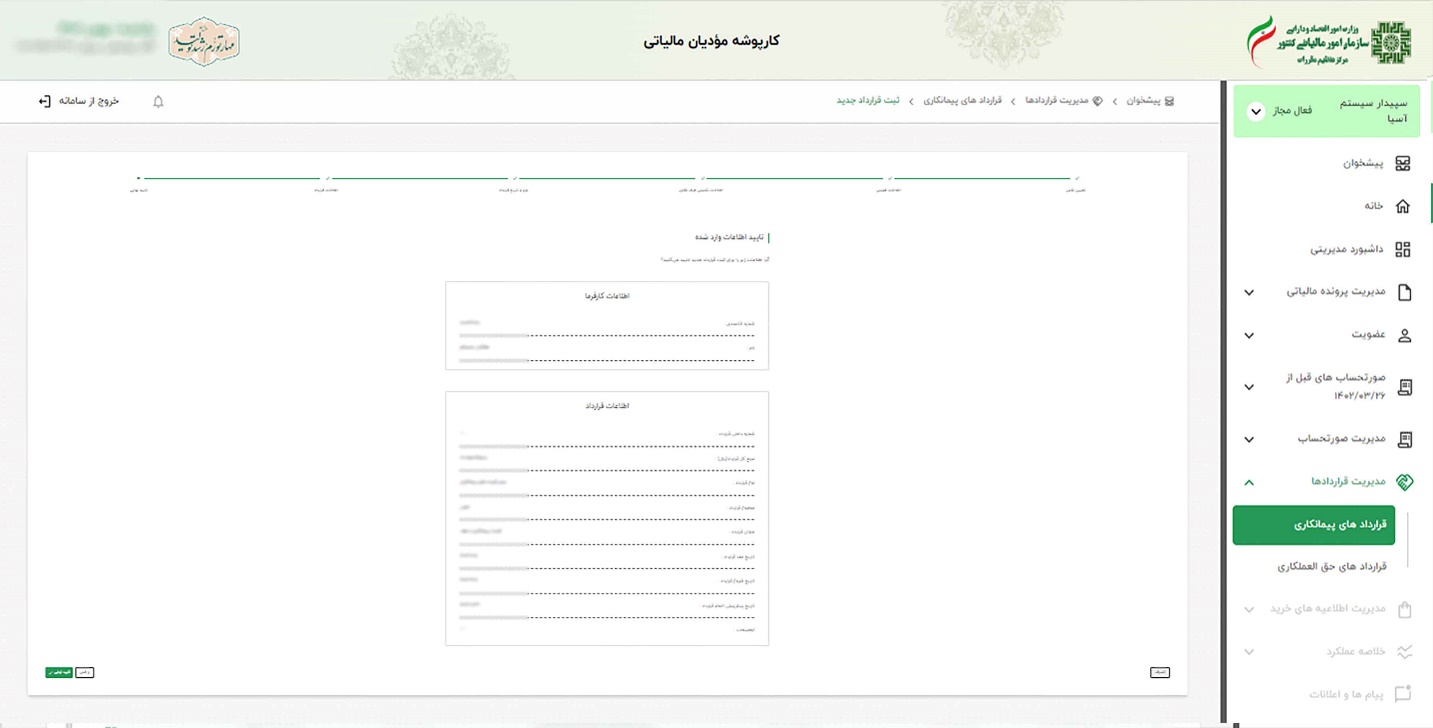
در صورت تایید نهایی در صفحه باز شده جزئیات قرارداد به همراه کد شناسه یکتای ثبت قرارداد فروشنده (شماره قرارداد ) (شماره 12 رقمی ) به شما نشانداده میشود
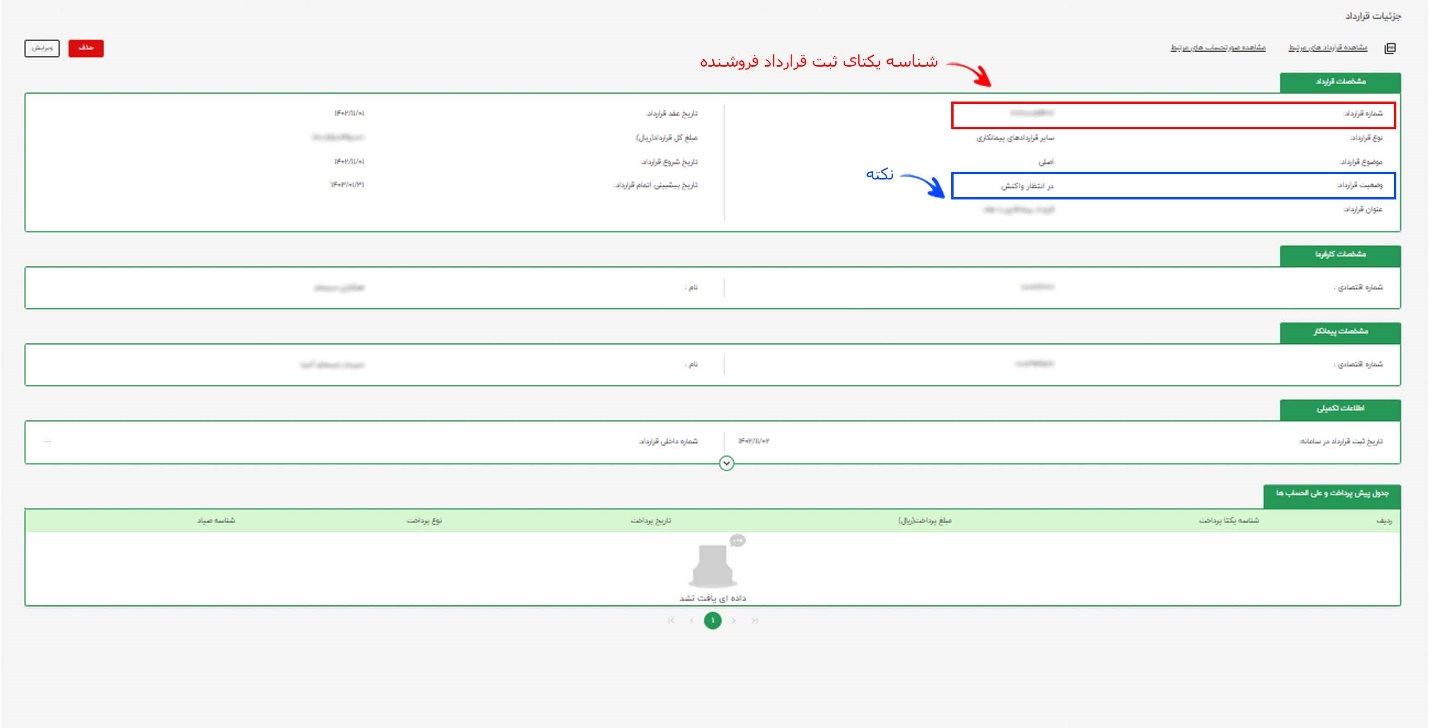
نکته: در نظر داشته باشید وقتی قرارداد تازه ثبت میشود وضعیت آن در انتظار واکنش است و باید این قرارداد توسط کارفرما تایید گردد و وضعت آن به" ثبت نهایی" تغییر کند تا بتوانید صورت وضعیت را به سامانه ارسال کنید . اگر قرارداد در وضعیت در انتظار واکنش باقی بماند هنگام ارسال صورت حساب با خطای مقدار فیلد شناسه بکتای ثبت قرارداد فروشنده با اطلاعات سامانه منطبق نیست مواجه خواهید شد .
در این قسمت مراحل ثبت قرارداد در سامانه مودیان به اتمام میرسد

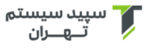


دیدگاه خود را بنویسید